在使用电脑连接网络时,我们有时可能会遇到一些错误码,其中错误码651是比较常见的一种。这个错误码表示我们的电脑无法建立与Internet服务提供商的宽带连接。然而,不用担心,本文将向大家介绍一些解决电脑连接网络错误码651的有效办法。
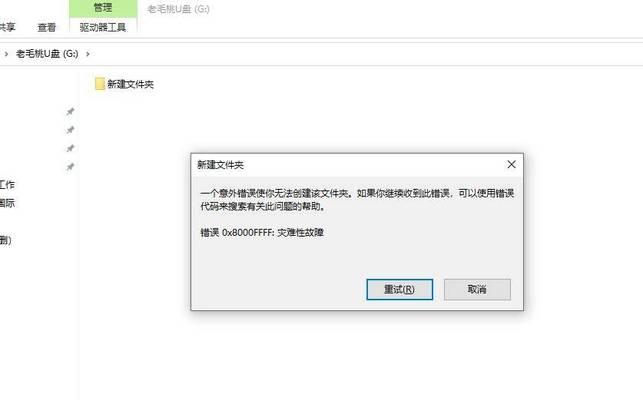
1.检查网线连接
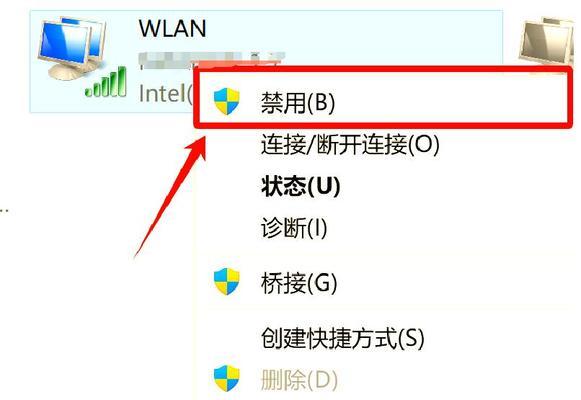
通过观察电脑与路由器之间的网线连接是否正常,确保网线没有松动或者损坏。
2.重新启动路由器和电脑
关闭电脑和路由器,等待数分钟后重新启动,有时候重新启动可以解决一些临时的网络问题。
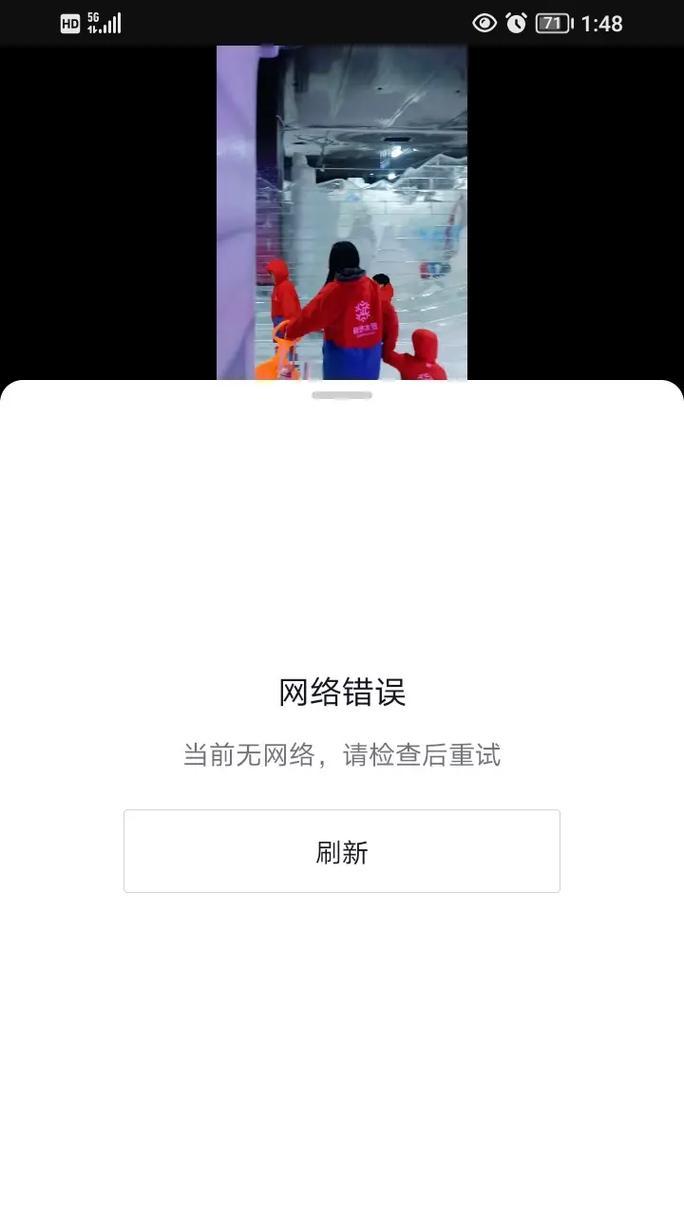
3.确认宽带拨号连接设置
检查电脑的网络设置,确认宽带拨号连接设置是否正确,包括用户名、密码等。
4.检查网络驱动程序更新
更新电脑上的网络驱动程序,可以通过设备管理器找到网络适配器,右键点击选择“更新驱动程序”。
5.临时禁用防火墙和安全软件
有时候防火墙或者安全软件可能会阻止电脑与Internet服务提供商的连接,临时禁用它们可以尝试解决问题。
6.重新创建宽带拨号连接
删除现有的宽带拨号连接,重新创建一个新的连接,确保设置正确。
7.清除DNS缓存
打开命令提示符窗口,输入“ipconfig/flushdns”命令,清除DNS缓存。
8.确认网络协议设置
确认电脑的网络协议设置是否正确,包括IP地址、子网掩码和默认网关等。
9.更换网线和端口
如果有条件,可以尝试更换网线或者将网线连接到不同的端口,以确保问题不是由这些硬件引起的。
10.更新操作系统和网络驱动程序
更新操作系统和网络驱动程序可以解决一些与网络连接相关的问题。
11.重置网络设置
在电脑的控制面板中找到“网络和共享中心”,选择“更改适配器设置”,右键点击选择“属性”,然后点击“重置”按钮,重置网络设置。
12.检查宽带线路状态
如果以上方法都没有解决问题,可以联系Internet服务提供商检查宽带线路的状态。
13.使用系统还原
如果问题是在最近的操作或者安装软件后出现的,可以尝试使用系统还原将系统恢复到之前的状态。
14.咨询专业人士
如果您不确定如何解决错误码651问题,不妨咨询专业人士的帮助。
15.联系Internet服务提供商
如果所有的方法都无法解决问题,可能是网络供应商端出现了问题,可以联系他们寻求解决方案。
通过对电脑连接网络错误码651的解决方法的介绍,我们可以看到有很多种方式可以尝试解决这个问题。尽管每个人遇到的情况可能不同,但多数情况下,通过逐步排查问题并采取相应的解决措施,我们仍然有很大机会成功解决这个网络连接问题。希望本文对大家有所帮助!
标签: 网络连接错误码

